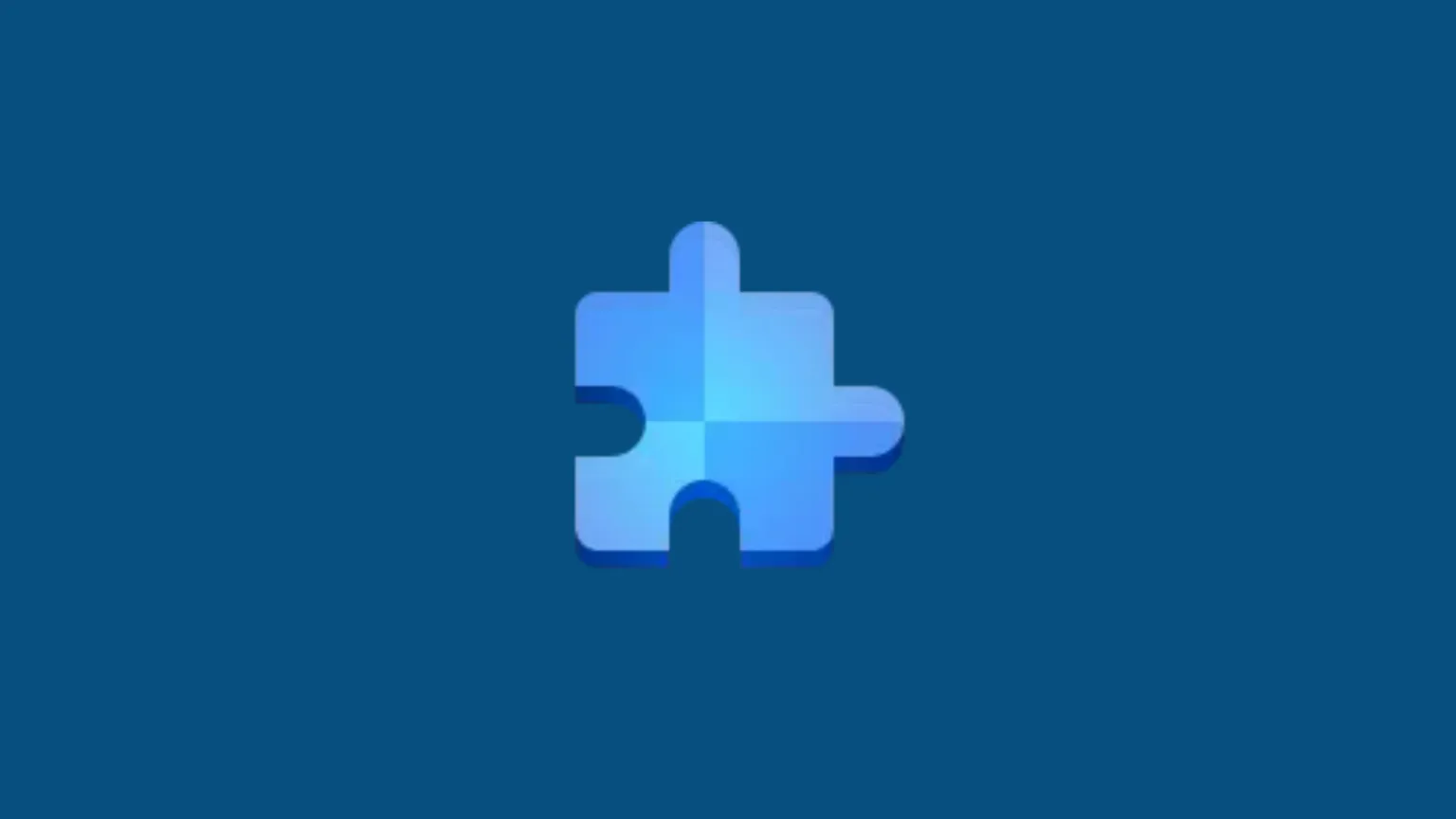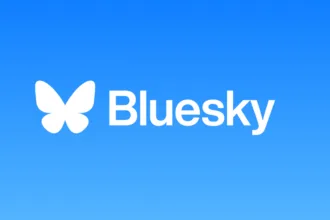Gestor de Extensões é um utilitário para explorar e instalar as extensões do GNOME Shell. Uma ferramenta simples e poderosa. Neste tutorial, saiba como instalar o Gestor de Extensões no Linux, usando pacotes Flatpak.
Funcionalidades do Gestor de Extensões: explorar em extensões.gnome.org por dentro da aplicação; gerir as extensões que já estão instaladas. Siga o tutorial abaixo e instale essa incrível ferramenta agora mesmo no seu Linux, de forma simples e rápida.
Saiba instalar o Gestor de Extensões no Ubuntu e derivados!
Para instalar o Gestor de Extensões no Ubuntu, execute o comando abaixo. Vale lembrar que neste processo de instalação, vamos utilizar um pacote flatpak.
Passo 1 – Instalar e ativar o suporte ao Flatpak no Ubuntu, Linux Mint e derivados:
sudo apt install flatpakPasso 2 – Agora, vamos adicionar o repositório Flathub, que é onde vamos baixar e instalar o Gestor de Extensões para seguir com o processo de instalação no Ubuntu, Linux Mint ou derivados:
flatpak remote-add --if-not-exists flathub https://flathub.org/repo/flathub.flatpakrepoPasso 3 – Agora, precisamos reiniciar o sistema, em seguida, volte neste tutorial e prossiga com a instalação! Para reiniciar você pode utilizar o botão padrão do seu ambiente, ou execute o comando abaixo:
sudo rebootPasso 4 – Execute o comando de instalação do Gestor de Extensões no Ubuntu, Linux Mint e derivados:
flatpak install flathub com.mattjakeman.ExtensionManagerPasso 5 – Comando para executar a aplicação:
flatpak run com.mattjakeman.ExtensionManagerSaiba instalar o Gestor de Extensões no Fedora e derivados!

Para instalar o Gestor de Extensões no Fedora, execute os comandos abaixo. Lembrando que o Fedora já vem com suporte ao Flatpak habilitado, então basta executar os comandos abaixo:
Passo 1 – Execute o comando de instalação do Gestor de Extensões no Fedora:
flatpak install flathub com.mattjakeman.ExtensionManagerPasso 2 – Comando para executar a aplicação:
flatpak run com.mattjakeman.ExtensionManagerSaiba instalar o Gestor de Extensões no Debian e derivados!
Para instalar o Gestor de Extensões no Debian, execute os comandos abaixo:
Nota: Caso você já tenha instalado e ativado o Flatpak no Debian, pode pular para o Passo 4.
Passo 1 – Instalar o suporte ao Flatpak no Debian:
apt update
apt install flatpakPasso 2 – Vamos adicionar o repositório do Flathub:
flatpak remote-add --if-not-exists flathub https://flathub.org/repo/flathub.flatpakrepoPasso 3 – Reinicie o sistema, você pode fazer isso manualmente utilizando o botão do seu ambiente ou o comando abaixo:
rebootPasso 4 – E agora, vamos executar o comando para instalar o Gestor de Extensões no Debian ou derivados. Observe que o comando abaixo está com o sudo, caso você não o tenha habilitado, remova o sudo e instalar usando o ROOT mesmo:
flatpak install flathub com.mattjakeman.ExtensionManagerPasso 5 – Comando para executar a aplicação:
flatpak run com.mattjakeman.ExtensionManagerSaiba instalar o Gestor de Extensões no openSUSE e derivados!

Para instalar o Gestor de Extensões no openSUSE, execute os comandos abaixo. Vamos utilizar um repositório:
Nota: Caso você já tenha instalado e ativado o Flatpak no openSUSE, pode pular para o Passo 4.
Passo 1 – Instalar o Flatpak
sudo zypper install flatpakPasso 2 – Agora, vamos adicionar o repositório Flathub:
flatpak remote-add --if-not-exists flathub https://flathub.org/repo/flathub.flatpakrepoPasso 3 – Vamos reiniciar, faça isso usando o botão de reiniciar do seu ambiente ou o comando abaixo:
sudo rebootPasso 4 – Execute o comando de instalação do Gestor de Extensões no OpenSUSE:
flatpak install flathub com.mattjakeman.ExtensionManagerPasso 5 – Comando para executar o Gestor de Extensões
flatpak run com.mattjakeman.ExtensionManager
É isso, esperamos ter ajudado você a instalar o Gestor de Extensões no Linux!